4 월 업데이트 2024: 우리의 최적화 도구를 사용하여 오류 메시지를 받지 않고 시스템 속도를 늦추십시오. 지금 다운로드 이 링크
- 다운로드 및 설치 여기에 수리 도구.
- 컴퓨터를 스캔하도록 합니다.
- 그러면 도구가 컴퓨터 수리.
"Java VM로드시 Windows 오류 2"오류는 일반적으로 사용자가 Launch Anywhere 소프트웨어 및 사용자 이름과 암호가 필요한 기타 프로그램을 실행하려고 할 때 발생합니다. 이 문제를 일으키는 모든 프로그램은 Launch Anywhere 소프트웨어와 동일한 백엔드를 사용하는 것으로 보입니다.
Windows Java 오류 2 ′에는 수십 가지 의미가 있으며 인터넷에서 찾을 수있는 52에 대한 것입니다. 가장 일반적인 것은 winerror.h에있는 ERROR_FILE_NOT_FOUND입니다.
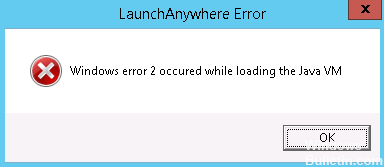
이 오류의 원인 :
- Java JRE / JDK가 설치되지 않았습니다.
- JRE / JDK 버전 1.8.0_60 이상 설치됨
일시적으로“javapath
가장 쉬운 첫 번째 해결책은 Windows 시스템 변수“PATH”에서“javapath”를 일시적으로 제거하는 것입니다. 이렇게하면 설치 프로그램이 대상 머신에서 JVM (Java Virtual Machine)을 찾지 못하므로 대신 제공된 Java 가상 머신의 버전 1.7을 사용합니다. 다음과 같은 방법으로 수행 할 수 있습니다.
1 단계 : 관리자 권한이있는 계정으로 Windows를 시작합니다.
2 단계 : Windows 제어판을 엽니 다. Windows 7 또는 Windows 8 사용 여부와 모드에 따라이 작업을 수행 할 수있는 여러 가지 방법이 있습니다. Windows 8에서 마우스 포인터를 오른쪽 위 모서리로 움직이면 아이콘이 화면의 오른쪽에 나타납니다. 그런 다음 검색 버튼 (돋보기)을 클릭하고 응용 프로그램이 선택되어 있는지 확인하고 텍스트 상자에 제어판을 입력 한 다음 표시된 제어판 아이콘을 클릭합니다. Windows 7에서 화면의 왼쪽 하단을 클릭 한 다음 검색 프로그램 및 파일이라는 텍스트 상자에 제어판을 입력합니다.

3 단계 : 제어판에서 시스템 및 보안을 선택한 다음 시스템을 선택합니다. 그런 다음 대화 상자의 왼쪽에있는 고급 시스템 설정을 클릭하여 고급 탭이 선택된 시스템 속성 대화 상자를 엽니 다. 이 대화 상자의 오른쪽 하단에있는 환경 변수… 버튼을 클릭합니다.
단계 4 : 대화 상자의 하단 부분에 시스템 변수라는 테이블이 있습니다. 변수 열에 경로가 나타날 때까지 커서를 아래로 이동하십시오. 이 행을 클릭하여 선택하고 Modify라는 표 아래에있는 버튼을 클릭하십시오. 시스템 변수 편집이라는 제목의 작은 대화 상자가 나타납니다.
2024년 XNUMX월 업데이트:
이제 이 도구를 사용하여 파일 손실 및 맬웨어로부터 보호하는 등 PC 문제를 방지할 수 있습니다. 또한 최대 성능을 위해 컴퓨터를 최적화하는 좋은 방법입니다. 이 프로그램은 Windows 시스템에서 발생할 수 있는 일반적인 오류를 쉽게 수정합니다. 손끝에 완벽한 솔루션이 있으면 몇 시간 동안 문제를 해결할 필요가 없습니다.
- 1 단계 : PC 수리 및 최적화 도구 다운로드 (Windows 10, 8, 7, XP, Vista - Microsoft Gold 인증).
- 2 단계 : "스캔 시작"PC 문제를 일으킬 수있는 Windows 레지스트리 문제를 찾으십시오.
- 3 단계 : "모두 고쳐주세요"모든 문제를 해결합니다.
5 단계 : 변수 값 텍스트 필드를 마우스 왼쪽 버튼으로 클릭하고 경로의 첫 번째 항목에 도달 할 때까지 왼쪽으로 끕니다. 항목은 세미콜론으로 구분됩니다. 항목을 신중하게 선택하십시오. C : \ ProgramData \ Oracle \ Java \ javapath; 마지막에 세미콜론이 있는지 확인하십시오. 이것은 종종 첫 번째 항목이지만 경로의 어느 곳에서나 발생할 수 있습니다. 선택하고 선택한 후 키보드에서 삭제 버튼을 클릭하여 경로에서이 항목을 삭제하십시오.
참고 : Windows C : \ ProgramData 폴더는 기본적으로 숨겨져 있습니다. C 드라이브를 열어 Explorer에서 파일을 볼 때 맨 위에있는보기를 클릭하고 숨겨진 항목 상자를 선택하여 ProgramData 폴더를 표시합니다. C : \ ProgramData \ Oracle \ Java \ javapath 폴더에는 실행 가능한 Java 파일에 대한 기호 링크가 있습니다. 마우스 오른쪽 버튼을 클릭하고 속성을 선택하여 참조하는 실행 파일을 확인할 수 있습니다.
6 단계 : 시스템 변수 편집 대화 상자에서 확인 버튼을 클릭하고 환경 변수 대화 상자에서 확인을 클릭 한 다음 시스템 등록 정보 대화 상자에서 확인을 클릭합니다.
Java 업데이트
Java 버전이 최신 버전인지 확인하십시오. 그렇지 않은 경우 Java를 최신 버전으로 업데이트하십시오. 이를 통해 사용자는 Windows에서 Java를 업데이트 할 수 있습니다.
- 사용자는 Java 제어판을 사용하여 Java 버전을 확인할 수 있습니다. 열려면 Windows + 단축키 R을 누릅니다.
- 실행에서 "제어판"을 입력하고 확인 버튼을 클릭합니다.
- 그런 다음 제어판에서 Java를 클릭하여 아래 창을 엽니 다.
- 버전 정보를 열려면 정보 버튼을 클릭하십시오. 업데이트가 필요한 경우 먼저 이전 Java 버전을 제거하십시오.
LAX_VM 매개 변수로 설치 프로그램을 시작하십시오.
이 방법은 일반적으로 이러한 유형의 문제에 대한 최상의 솔루션으로 간주됩니다. LAX_VM 매개 변수를 사용하여 명령 프롬프트에서 설치 프로그램을 시작하면 "Java VM을로드 할 때 Windows 오류 2 오류"오류를 방지 할 수 있습니다.
https://www-01.ibm.com/support/docview.wss?uid=swg22008153
전문가 팁 : 이 복구 도구는 리포지토리를 검색하고 이러한 방법이 효과가 없는 경우 손상되거나 누락된 파일을 교체합니다. 문제가 시스템 손상으로 인한 대부분의 경우에 잘 작동합니다. 또한 이 도구는 시스템을 최적화하여 성능을 최대화합니다. 그것은에 의해 다운로드 할 수 있습니다 여기를 클릭

CCNA, 웹 개발자, PC 문제 해결사
저는 컴퓨터 애호가이자 실습 IT 전문가입니다. 컴퓨터 프로그래밍, 하드웨어 문제 해결 및 수리 분야에서 수년간의 경험을 갖고 있습니다. 저는 웹 개발과 데이터베이스 디자인 전문입니다. 네트워크 디자인 및 문제 해결을위한 CCNA 인증도 받았습니다.

